¿Qué debo hacer si Xender no se conecta?
October 10, 2024 (1 year ago)
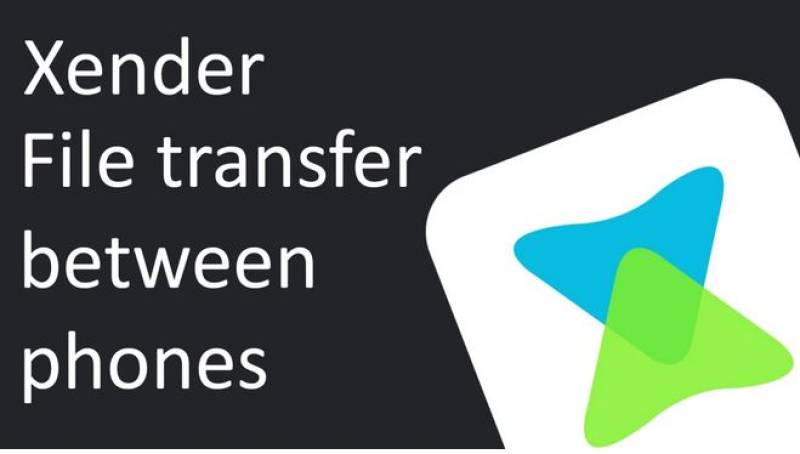
Xender es una aplicación popular para compartir archivos rápidamente entre dispositivos. La gente lo usa para enviar imágenes, vídeos, música e incluso aplicaciones. Sin embargo, a veces Xender no se conecta correctamente. Esto puede resultar frustrante, especialmente cuando necesita enviar algo con urgencia. ¡Pero no te preocupes! Aquí hay algunos pasos simples que puedes seguir si Xender no se conecta.
Compruebe si ambos dispositivos tienen Xender
Lo primero que debes hacer es comprobar si ambos dispositivos tienen Xender instalado. Si uno de los dispositivos no tiene la aplicación, no se conectará. Puede descargar Xender desde Google Play Store o Apple App Store de forma gratuita. Una vez que ambos tengan la aplicación, ábrela e intenta conectarte nuevamente.
Reinicie la aplicación Xender
A veces, la aplicación puede tener pequeños fallos. Cerrar y reabrir Xender podría resolver el problema. Para hacer esto, salga completamente de la aplicación en ambos dispositivos. Después de eso, ábrelo nuevamente e intenta conectarte una vez más. Este simple paso a menudo puede solucionar el problema.
Verifique su Wi-Fi y punto de acceso
Xender usa Wi-Fi para conectar dispositivos. Si hay un problema con el Wi-Fi, es posible que Xender no se conecte. Esto es lo que puedes comprobar:
- Wi-Fi activado: asegúrese de que el Wi-Fi esté activado para ambos dispositivos.
- Señal de Wi-Fi: asegúrese de que la señal de Wi-Fi sea fuerte.
- Punto de acceso funcionando: si un dispositivo comparte un punto de acceso, asegúrese de que el otro dispositivo esté conectado a él.
Si todo se ve bien con el Wi-Fi o el punto de acceso, intente conectarse nuevamente.
Deshabilitar VPN o Proxy
Si está utilizando una VPN (red privada virtual) o un proxy en su dispositivo, podría estar causando el problema. Es posible que Xender no se conecte bien cuando hay una VPN o un proxy activado. Intente apagarlo y vea si Xender se conecta más tarde.
Para desactivar la VPN, vaya a la configuración de su dispositivo, busque la opción VPN y apáguela. Una vez que la VPN esté desactivada, intente usar Xender nuevamente.
Asegúrese de que ambos dispositivos estén cerca
Si los dispositivos están demasiado lejos uno del otro, es posible que Xender tenga problemas para conectarse. Acerque ambos dispositivos y vuelva a intentarlo. Cuanto más cerca estén, mejor será la conexión. Esto se debe a que Xender utiliza una red Wi-Fi y, si los dispositivos están muy separados, es posible que la señal no sea lo suficientemente fuerte.
Reinicia tu dispositivo
A veces, reiniciar el dispositivo puede ayudar a solucionar el problema. Apague ambos dispositivos, espere unos segundos y luego vuelva a encenderlos. Después de que se reinicien, abra Xender e intente conectarse nuevamente. Esto puede actualizar el sistema y solucionar pequeños problemas.
Buscar actualizaciones
Si Xender aún no funciona, es posible que haya una actualización disponible para la aplicación. A veces, una versión anterior de Xender puede causar problemas al conectarse. Vaya a Google Play Store o Apple App Store y vea si hay una actualización. Si es así, actualice Xender en ambos dispositivos y vuelva a intentarlo.
Asegúrese de tener suficiente almacenamiento
Es posible que Xender no se conecte si su dispositivo no tiene suficiente espacio de almacenamiento. Si su teléfono o tableta está lleno, es posible que la aplicación tenga problemas para funcionar. Verifique el almacenamiento en ambos dispositivos. Si uno de ellos está casi lleno, intenta eliminar algunos archivos o aplicaciones innecesarios para liberar espacio. Una vez que tengas suficiente espacio, intenta conectar Xender nuevamente.
Verifique los permisos de Xender
Xender necesita algunos permisos para funcionar correctamente. Por ejemplo, es posible que necesite acceso a sus archivos, Wi-Fi y ubicación. Si no permitió estos permisos cuando instaló la aplicación, es posible que Xender no se conecte.
Para verificar los permisos, vaya a la configuración de su dispositivo, busque la sección "Aplicaciones" y seleccione Xender. Allí podrá ver si todos los permisos necesarios están habilitados. Si no es así, habilítelos e intente conectarse nuevamente.
Borrar caché de Xender
A veces, el caché de la aplicación puede causar problemas. El caché es parte de la aplicación que almacena datos temporales. Si el caché se llena demasiado o se daña, es posible que Xender no funcione correctamente.
Puede borrar el caché yendo a la configuración de su dispositivo, buscando la sección "Aplicaciones" y seleccionando Xender. Luego, busca la opción "Borrar caché" y tócala. Una vez que se borre el caché, vuelva a abrir Xender e intente conectarse nuevamente.
Utilice una aplicación alternativa para compartir archivos
Si ha probado todos los pasos anteriores y Xender aún no se conecta, es posible que desee probar con otra aplicación para compartir archivos. Hay varias aplicaciones como Xender que funcionan de manera similar, como SHAREit, Google Files o Zapya. . Estas aplicaciones también usan Wi-Fi para transferir archivos rápidamente entre dispositivos. Puede descargar cualquiera de estas aplicaciones desde la tienda de aplicaciones y pueden ayudarlo a transferir sus archivos sin ningún problema de conexión.
Póngase en contacto con el soporte técnico de Xender
Si nada funciona, puede comunicarse con el servicio de atención al cliente de Xender para obtener ayuda. Es posible que tengan más soluciones que puedan solucionar el problema de conexión. Por lo general, puede encontrar la información de contacto de atención al cliente en la propia aplicación o en su sitio web oficial.
Recomendado para ti






